- Грешката AADSTS9000411 в Teams е често срещана и понякога възниква поради идентификационни данни за вход.
- Изтриването на данните за вход и кеша на програмата ще реши този проблем бързо.
- Можете също да извършите чисто преинсталиране на софтуера, за да възстановите пълната му функционалност.
- Този проблем се появява, докато използвате настолното приложение, така че можете да го заобиколите, като преминете към уеб приложението.
Когато става въпрос за корпоративна работа, инструментите за сътрудничество са на високо почит, тъй като помагат на всички да поддържат връзка.
Един много добър пример е Microsoft Teams , чист и напълно безплатен инструмент за сътрудничество, който също е част от Microsoft Office Suite, но може да бъде изтеглен и отделно.
Потребителите влизат в него и оттам нататък могат да започнат да общуват с колеги, да изпращат файлове и др.
За съжаление, Microsoft Teams има случайни проблеми в системата, особено когато става въпрос за проблеми с влизането.
Например, потребителите съобщават, че получават съобщение за грешка, когато се опитват да влязат в Teams:
I am struggling to connect to Teams today. The error switches between a 500 error or this: AADSTS9000411: The request is not properly formatted.
The parameter login hint is duplicated. I have tried clearing my Credentials in the cred manager and restarted both my PC and the Teams app. Any suggestions?
Този проблем е доста често срещан и затова решихме да подходим към него с това ръководство стъпка по стъпка как да го поправим.
Как да поправя грешката с дублирания съвет за влизане?

1. Почистете вашия компютър с Windows от всички идентификационни данни за влизане в Teams и кеш файлове
- Излезте от екипа на Microsoft.
- Натиснете Windows + R .
- В полето за търсене потърсете местоположението на папката и щракнете върху OK, за да отидете до това местоположение: %appdata%MicrosoftTeams
- Изтрийте елементите под: C:\UsersUserNameAppDataRoamingMicrosoftTeamsCache
- Изтрийте всички елементи в папката: C:\UsersUserNameAppDataRoamingMicrosoftTeamsApplication CacheCache
- Рестартирайте екипи.
Изчистването на целия кеш от Teams ще опресни програмата и се надяваме да реши този проблем с влизането вместо вас.
2. Извършете чисто преинсталиране
- Натиснете Старт и изберете Настройки .
- Щракнете върху Приложения .
- Потърсете Microsoft Teams в списъка с инсталирани програми.
- Деинсталирайте следните две програми:
- Microsoft Teams
- Инсталатор за цялата машина на Teams
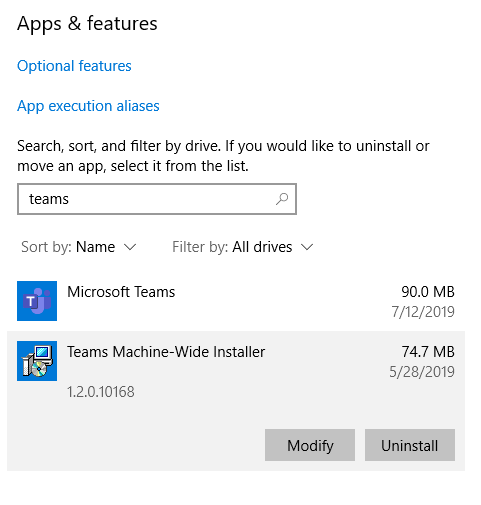
- След като деинсталирането приключи, изтрийте всички файлове от следните места:
- %LocalAppData%MicrosoftTeams
%LocalAppData%MicrosoftTeamsMeetingsAddin
%AppData%MicrosoftTeams
%LocalAppData%SquirrelTemp
- Отидете на уебсайта на екипа на Microsoft , изтеглете клиента и го инсталирайте отново.
- Рестартирайте компютъра си.
Преинсталирането на Microsoft Teams трябва да реши този проблем напълно, така че изпълнете стъпките по-горе, за да го направите.
Можете също така да изберете автоматичен инструмент, за да извършите процеса на деинсталиране по-бързо и задълбочено. Препоръчваме да използвате този тип програма, защото премахва всички файлове, останали в системния регистър и системата на Windows. С течение на времето тези файлове ще запушат устройството ви и ще доведат до овърклок или подобни проблеми с производителността.
⇒ Вземете IObit Uninstaller
3. Увеличете Microsoft Teams и опитайте отново
- Стартирайте Microsoft Teams.
- Затворете прозореца със съобщението за грешка.
- Увеличете прозореца на Teams и щракнете върху връзката Излизане .

- Влезте в Teams.
Този метод е по-скоро странно решение, но се оказа полезен за доста потребители, така че си струва да го изпробвате.
4. Използвайте уеб приложението
Този проблем е много често срещан, когато използвате настолното приложение на Microsoft Teams. Като такъв, ако срещнете дублираната грешка в съвета за влизане, опитайте да използвате уеб клиента на Microsoft Teams вместо това.
Като следвате някой от тези методи, трябва да можете да влезете в Microsoft Teams, без да срещнете грешката за дублиране на намек за влизане.
Въпреки това, ако не можете да накарате Teams да работи или все още ви причинява главоболия, трябва да разгледате нашата селекция с най -добрия софтуер за дистанционна работа, който да получите точно сега.
Кой от тези методи работи най-добре за вас? Оставете ни съобщение в секцията за коментари по-долу.
![Код за грешка 503 на Microsoft Teams [РЕШЕНО] Код за грешка 503 на Microsoft Teams [РЕШЕНО]](https://blog.webtech360.com/resources3/images10/image-182-1008231237201.png)

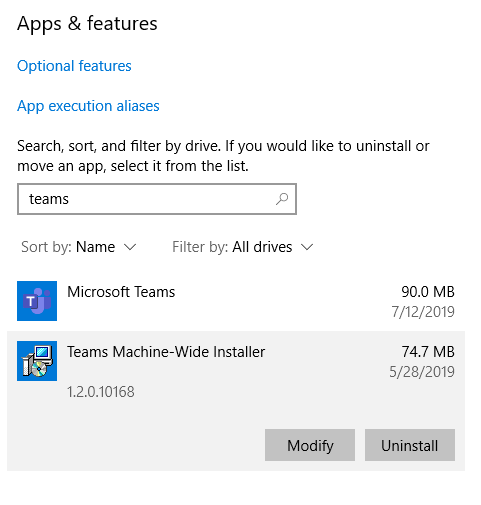
















![Как да коригирате кода за грешка на Microsoft Teams 4c7 [Кратко ръководство] Как да коригирате кода за грешка на Microsoft Teams 4c7 [Кратко ръководство]](https://blog.webtech360.com/resources3/images10/image-419-1008190156110.jpg)










